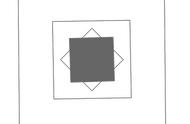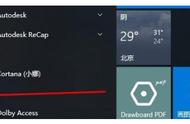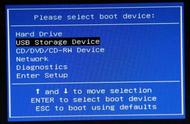上一期很多小伙伴私信问我能不能出一版详细一点的U盘重装教程,能让完全是电脑白痴的同学都能看懂的那种,这让我意识到之前出的几个教程可能对小白不是特别友好,所以今天我出一版从头到尾一步一步指导的教程。因为比较详细,所以篇幅会比较长,小白们得有耐心看完!

首先U盘重装要分为三个环节,缺一不可,分别是
1、下载镜像系统(就是平常大家说的windows10\windows7这种系统文件)
2、制作U盘启动盘(最好准备一个8G以上的U盘)
3、重装系统
接下来我会逐一进行操作
第一步:首先要做的就是下载镜像系统,因为现在网上很多系统资源都会捆绑一些乱起八糟的软件,大家能去微软官网上去下载也可以,但是官网现在只能下windows10了。而且官网的系统下载还需要先下载一个工具,相对会比较麻烦,所以不建议电脑小白去下载。
这里我还是推荐大家去国内知名的原版系统下载网站进行下载,直接百度MSDN,排第一个的就是。进入网站后选择“操作系统”那个栏目,首先看到的会是windows10,越往下的是越新的windows10版本,然后还可以看到有windows7、window8等版本。看到这里可能有的同学又问了,这么多版本我要选哪一个呢?

好吧,我就做一个简单的解释,大家只要看到版本名称里有Professional的就是专业版,带有Enterprise标志的就是企业版,带有home的就是家庭版,至于windows10里带有business edition的就是教育企业专业版的集合,consumer edition是教育版专业版家庭版的集合,你就随便选consumer edition或者 Professional下载就行了。
然后复制这一行下载链接,一般ctrl c一下迅雷就会自动弹出来,然后下载就行了

第二步:下一步要做的就是制作u盘启动盘。现在做U盘启动盘的有很多家,大家随便选一家就行,在这里我推荐大家下载老毛桃这个软件,用了很久了,也用习惯这个了 ,百度老毛桃进带官网标识的